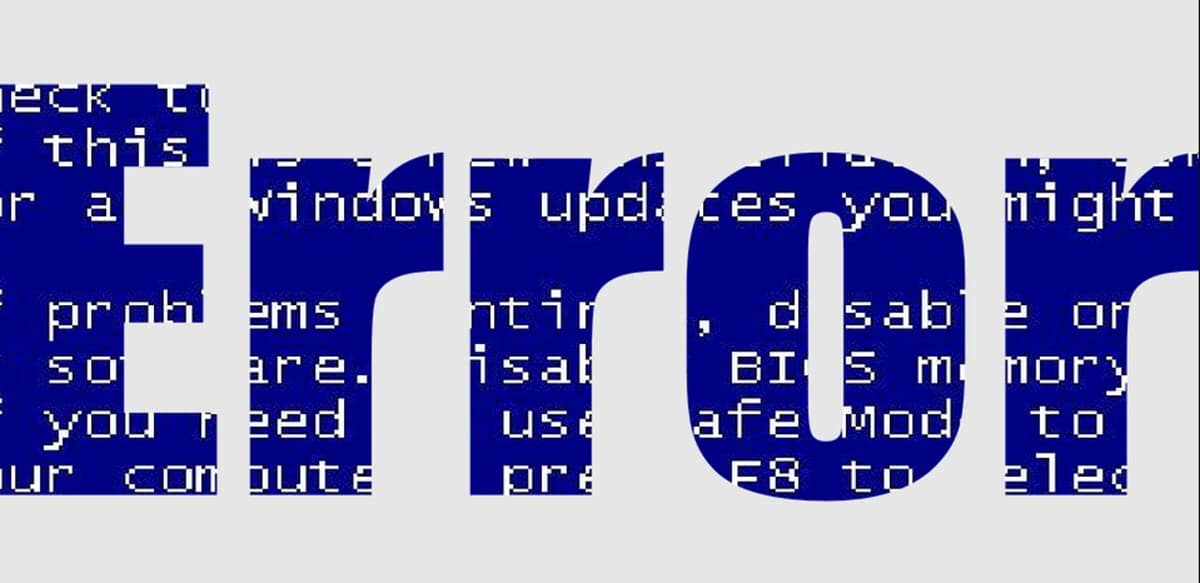
વિન્ડોઝની સૌથી ઉત્કૃષ્ટ વિશેષતાઓમાંની એક એ છે કે તે વાપરવા માટે ખરેખર સરળ ઓપરેટિંગ સિસ્ટમ છે. જો કે, તે ધ્યાનમાં લેવું પણ જરૂરી છે કે તે કેટલીકવાર ચોક્કસ પ્રસંગોએ વાસ્તવિક માથાનો દુખાવો બની શકે છે. ઉદાહરણ તરીકે, જ્યારે તમે USB ઉપકરણને પ્લગ ઇન કરો છો અને ભૂલ પ્રાપ્ત કરો છો “Windows એ આ ઉપકરણને બંધ કરી દીધું છે કારણ કે તે સમસ્યાઓની જાણ કરે છે. (કોડ 43)». જો આ તમારો કેસ છે, તો અમે તમને તે કેવી રીતે હલ કરવું તે બતાવવા જઈ રહ્યા છીએ જેથી કરીને તમે પ્રશ્નમાં પેરિફેરલનો ઉપયોગ કરી શકો અથવા તે ખામીયુક્ત છે તે નિર્ધારિત કરી શકો.
જ્યારે વિન્ડોઝ ભૂલો ફેંકે છે, ત્યારે તે એક સંદેશ બતાવે છે જે ઘણી વખત વપરાશકર્તાઓ તરીકે અમે સંપૂર્ણપણે સમજી શકતા નથી, કોડ સાથે. તે અર્થમાં, સમસ્યા શું છે તે બરાબર જાણવા માટે અમે આ છેલ્લા ભાગની માહિતીનો લાભ લેવા જઈ રહ્યા છીએ.
મને ભૂલ શા માટે મળે છે “Windows એ આ ઉપકરણ બંધ કરી દીધું છે કારણ કે તે સમસ્યાઓની જાણ કરે છે. (કોડ 43)”?
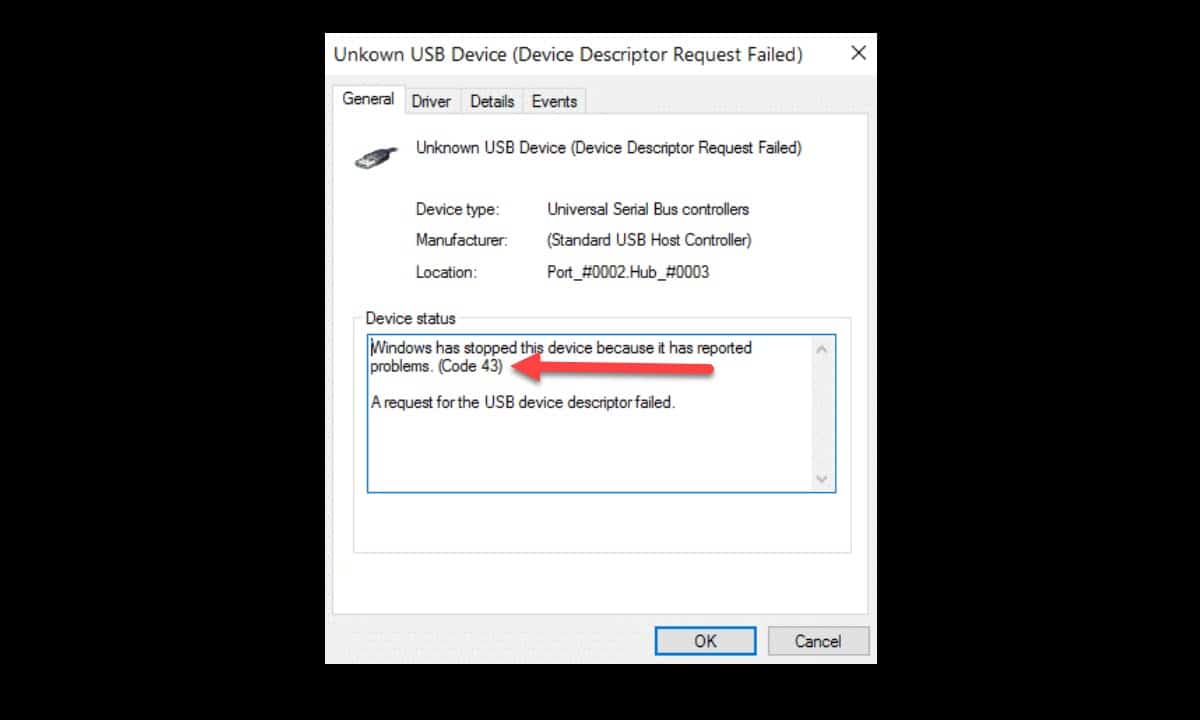
વિન્ડોઝ એરર કોડ 43 એ હાર્ડવેર ઉપકરણો અને તેમના ડ્રાઇવરો સાથે સંકળાયેલી સમસ્યાનો સંદર્ભ આપે છે.. જ્યારે અમે USB પેરિફેરલને કમ્પ્યુટર સાથે કનેક્ટ કરીએ છીએ, ત્યારે તેમાં એક નિયંત્રક હોવું આવશ્યક છે જે ઑપરેટિંગ સિસ્ટમ સાથે વાતચીત કરવા માટે પુલ તરીકે કામ કરે છે. એટલે કે, પ્રશ્નમાં ડ્રાઇવર ઉપકરણને સિસ્ટમ દ્વારા ઓળખવામાં અને વાંચવાનું કારણ બને છે. જો કે, જ્યારે ભૂલ 43 દેખાય છે, ત્યારે Windows સૂચવે છે કે ડ્રાઇવર અથવા હાર્ડવેર સમસ્યા છે.
આ સૂચવે છે કે સમસ્યા બરાબર ક્યાં છે તે નિર્ધારિત કરવા માટે આપણે શ્રેણીબદ્ધ તપાસ કરવી જોઈએ.. જો તે સોફ્ટવેર છે, એટલે કે ડ્રાઈવર, તો અમે સમીક્ષા અને પુનઃસ્થાપિત પ્રક્રિયામાંથી પસાર થઈશું. બીજી બાજુ, જો તમે ચકાસો છો કે ખામી ખરેખર હાર્ડવેરમાં છે, તો તમારે તેને બદલવી પડશે.
આ ભૂલનું મુખ્ય કારણ એવા ડ્રાઇવરોમાં જોવા મળે છે જે દૂષિત, જૂના અથવા પ્રશ્નમાં રહેલા ઉપકરણ સાથે સુસંગત નથી.
વિન્ડોઝ એરર કોડ 43 ને કેવી રીતે ઠીક કરવો
સિસ્ટમ પુનartપ્રારંભ કરો
મુશ્કેલીનિવારણ પ્રક્રિયાઓનું પ્રથમ પગલું સામાન્ય રીતે સૌથી સરળ હોય છે, જો કે, તેને હાથ ધરવું જરૂરી છે કારણ કે, જો તે કાર્ય કરે છે, તો તે આપણો ઘણો સમય બચાવશે. તે અર્થમાં, કમ્પ્યુટરને પુનઃપ્રારંભ કરો જેથી સિસ્ટમ USB ઉપકરણના સંચાલનમાં સામેલ તમામ ડ્રાઇવરો અને સેવાઓને ફરીથી લોડ કરે.. જો અગાઉના સત્રમાં ડ્રાઈવર ચલાવવામાં કોઈ સમસ્યા હોય તો આ સમસ્યાને ઠીક કરી શકે છે.
ઉપકરણને ડિસ્કનેક્ટ કરો અને કનેક્ટ કરો
જો પુનઃપ્રારંભ કર્યા પછી સમસ્યા ચાલુ રહે છે, તો અમે બીજા ખૂબ જ સરળ પગલા પર જઈશું, પરંતુ તે ઉપયોગી થઈ શકે છે: ઉપકરણને ડિસ્કનેક્ટ કરો અને ફરીથી કનેક્ટ કરો. સામાન્ય રીતે, USB પેરિફેરલ્સ સામાન્ય રીતે તેમના ડ્રાઇવરોને કમ્પ્યુટરમાં પ્લગ કરવામાં આવે કે તરત જ ઇન્સ્ટોલ કરે છે. તે અર્થમાં, આ પગલું એક નવું ઇન્સ્ટોલેશન શરૂ કરે તેવી સંભાવના છે જે સફળ થશે અને ઉપકરણને કાર્ય કરવાની મંજૂરી આપશે.
આ પગલું ચલાવતી વખતે, કોઈપણ સુસંગતતા સમસ્યાઓને નકારી કાઢવા માટે તમારા કમ્પ્યુટર પરના તમામ USB પોર્ટ્સનું પરીક્ષણ કરવાનું પણ ખાતરી કરો. ત્યાં વિશિષ્ટ પેરિફેરલ્સ છે જેને USB 3.0 ની જરૂર છે, તેથી જો તમે તેને પાછલા સંસ્કરણમાં કનેક્ટ કરો છો, તો તે કામ કરશે નહીં.
હાર્ડવેર મુશ્કેલીનિવારક
આ થોડું જાણીતું વિન્ડોઝ ટૂલ છે જે તમને હાર્ડવેર ઉપકરણો સાથેની સમસ્યાઓ માટે સામાન્ય તપાસ કરવાની મંજૂરી આપે છે. એ અર્થમાં, ભૂલને ઉકેલવામાં ખૂબ મદદરૂપ થઈ શકે છે “Windows એ આ ઉપકરણને બંધ કરી દીધું છે કારણ કે તે સમસ્યાઓની જાણ કરે છે. (કોડ 43)».
તેને ચલાવવા માટે, એડમિનિસ્ટ્રેટર વિશેષાધિકારો સાથે કમાન્ડ પ્રોમ્પ્ટ ખોલો, આ આદેશ દાખલ કરો અને Enter દબાવો:
msdt.exe -id ડિવાઇસ ડાયગ્નોસ્ટિક
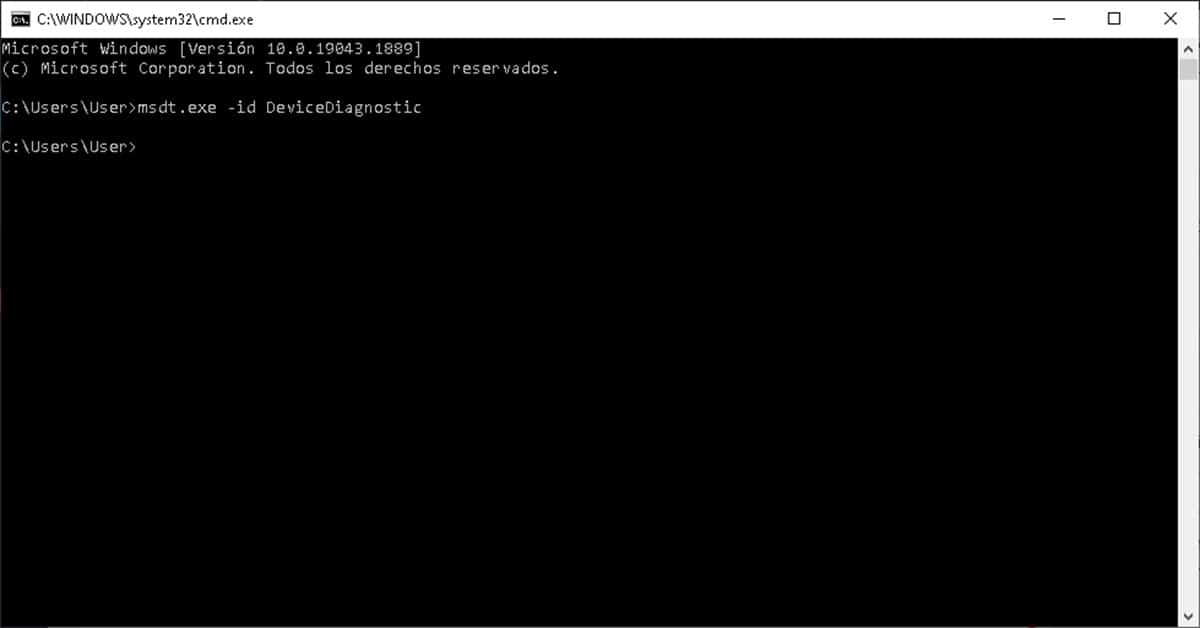
તરત જ, વિઝાર્ડ વિન્ડો પ્રદર્શિત થશે અને તમારે ચકાસણી શરૂ કરવા માટે આગળ ક્લિક કરવાનું રહેશે.

પૂર્ણ થવા પર, સ્કેન પરિણામો કેટલાક સૂચવેલ ઉકેલો સાથે પ્રદર્શિત થશે જે કમ્પ્યુટરને પ્રશ્નમાં રહેલા ઉપકરણને ઓળખવામાં મદદ કરી શકે છે.
ડ્રાઇવરને અનઇન્સ્ટોલ કરો અને ફરીથી ઇન્સ્ટોલ કરો
ભૂલને ઉકેલવા માટેનો છેલ્લો વિકલ્પ “Windows એ આ ઉપકરણને બંધ કરી દીધું છે કારણ કે તે સમસ્યાઓની જાણ કરે છે. (કોડ 43)» એ પ્રશ્નમાં રહેલા ઉપકરણના ડ્રાઇવરને સીધો નિર્દેશ કરવાનો છે. તે અર્થમાં, આપણે ડિવાઇસ મેનેજર પર જવું પડશે અને આ માટે, તમારે સ્ટાર્ટ મેનૂ પર જમણું ક્લિક કરવું પડશે અને પછી તે જ નામનો વિકલ્પ પસંદ કરવો પડશે.
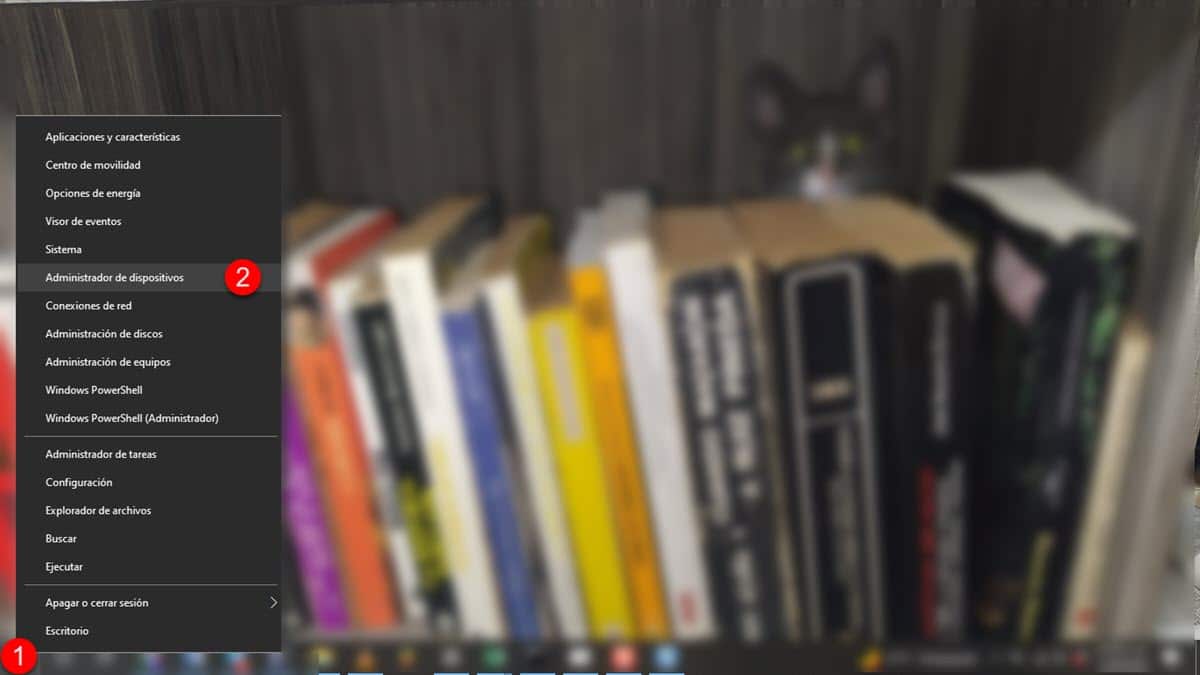
આ એક વિન્ડો ખોલશે જ્યાં કમ્પ્યુટર સાથે જોડાયેલ તમામ હાર્ડવેર પ્રદર્શિત થશે. તમે જેને કનેક્ટ કરી રહ્યાં છો તે શોધો અને તે ભૂલ 43 જનરેટ કરે છે, તેને પસંદ કરો અને જમણું ક્લિક કરો. આ વિકલ્પોની શ્રેણી લાવશે, "ઉપકરણને અનઇન્સ્ટોલ કરો" પસંદ કરો. જો સિસ્ટમ આ ક્રિયા માટે પુષ્ટિ માટે પૂછે, તો તેને મંજૂરી આપો અને તે સમાપ્ત થાય ત્યાં સુધી રાહ જુઓ.
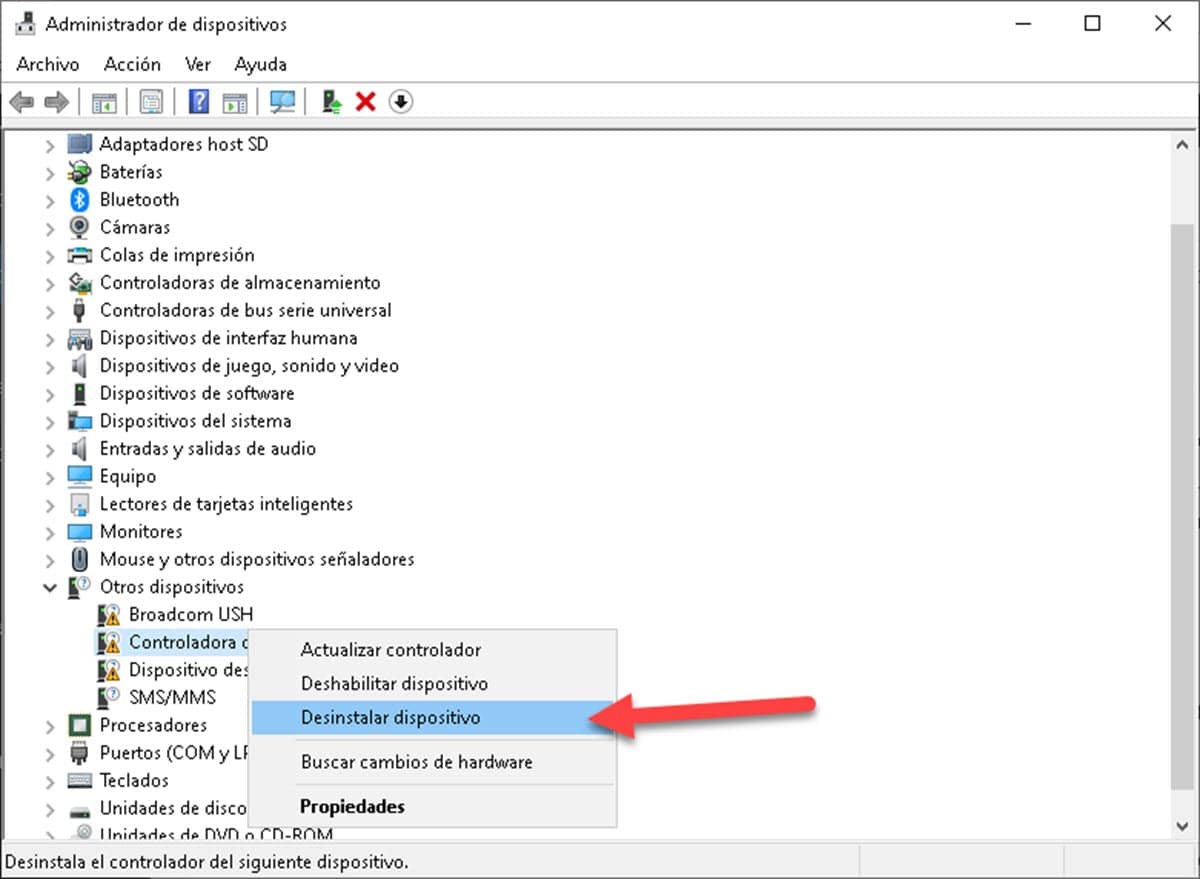
હવે, ઈન્ટરફેસના ટોચના બાર પરના "એક્શન" મેનૂ પર ક્લિક કરો અને "હાર્ડવેર ફેરફારો માટે સ્કેન કરો" પસંદ કરો.
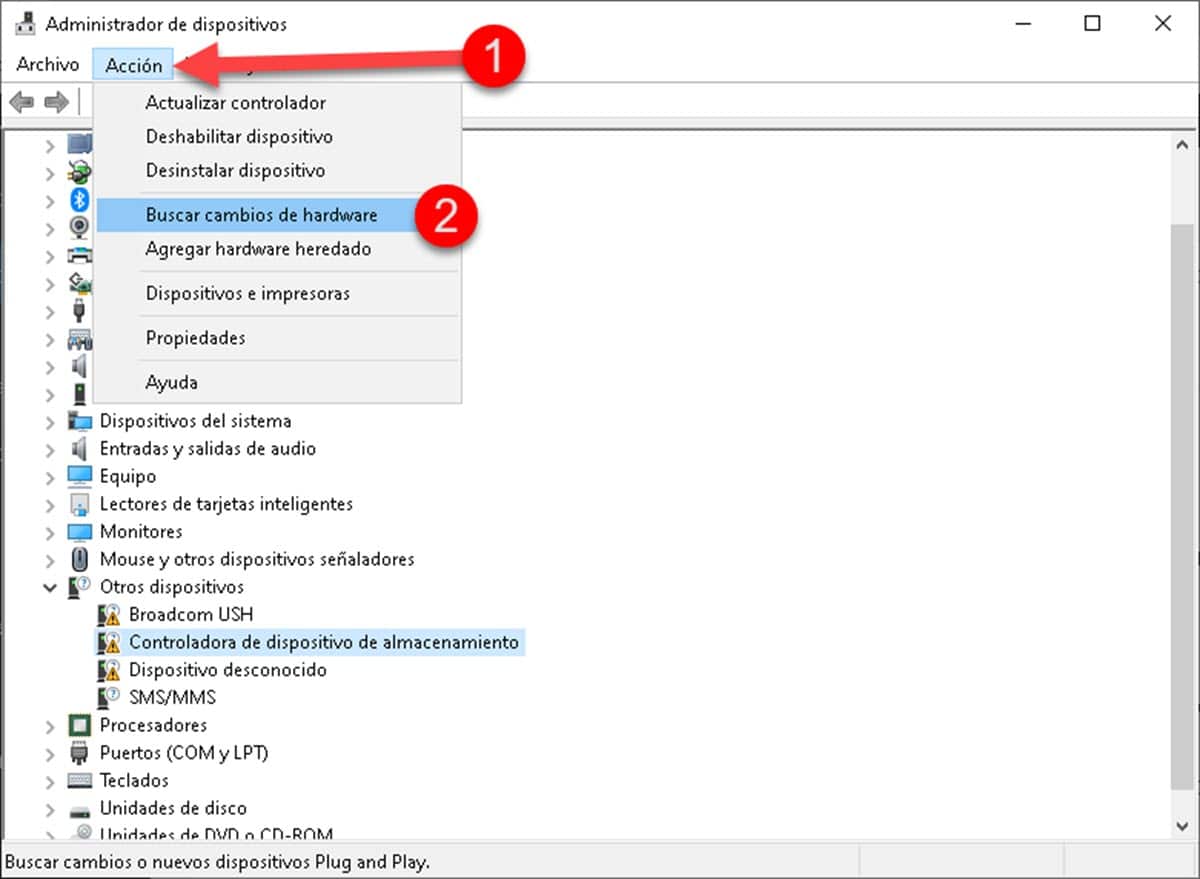
આનાથી સિસ્ટમ કનેક્ટેડ ઉપકરણોને ફરીથી વાંચશે, સમસ્યા ઊભી કરી રહી છે તે શોધો અને ડ્રાઇવરને પુનઃસ્થાપન શરૂ કરો. જ્યારે નવા ઉપકરણના ઇન્સ્ટોલેશનની પુષ્ટિ થાય છે, ત્યારે ફેરફારોને પ્રભાવિત કરવા અને તેની કામગીરીનું પરીક્ષણ કરવા માટે સિસ્ટમને રીબૂટ કરો.
બીજા કમ્પ્યુટર પર હાર્ડવેરનો પ્રયાસ કરો
જો ઉપરોક્તમાંથી કોઈ પણ હકારાત્મક પરિણામ ન આપે, તો પછી અમારી પાસે બીજા કમ્પ્યુટર પર હાર્ડવેરનું પરીક્ષણ કરવાનો વિકલ્પ છે. આ તમને તરત જ જાણ કરશે કે જો ઉપકરણ ખામીયુક્ત છે અથવા જો સમસ્યા સંપૂર્ણપણે તમારી બાજુમાં છે. જો પેરિફેરલ અન્ય કમ્પ્યુટર પર કામ કરે છે, તો તમારે તમારું કમ્પ્યુટર સુસંગત છે કે કેમ તે નિર્ધારિત કરવા માટે તે પૂછે છે તે આવશ્યકતાઓને તપાસવાની જરૂર પડશે.
હું win 10 11 નો ઉપયોગ કરું છું અને મારા કમ્પ્યુટરમાં વિન 11 ને કેવી રીતે અપડેટ કરવું તેમાં કોઈ સમસ્યા નથી જેથી મૂળ જીત 11 રહે